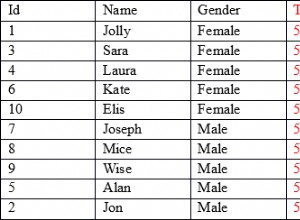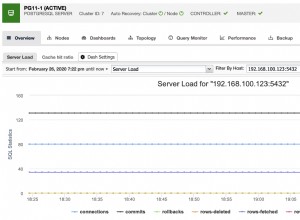Per prima cosa scarica i sorgenti di Qt SDK e una versione dei sorgenti del server mysql, estraili entrambi.
Crea collegamenti simbolici ai file lib di MySQL:
sudo ln -s /Users/simon/Downloads/mysql-5.6.11-osx10.7-x86_64/lib/libmysqlclient.18.dylib /usr/lib/libmysqlclient.dylib
sudo ln -s /Users/simon/Downloads/mysql-5.6.11-osx10.7-x86_64/lib/libmysqlclient.18.dylib /usr/lib/libmysqlclient_r.dylib
sudo ln -s /Users/simon/Downloads/mysql-5.6.11-osx10.7-x86_64/lib/libmysqlclient.18.dylib /usr/lib/libmysqlclient.18.dylib
sudo ln -s /Users/simon/Downloads/mysql-5.6.11-osx10.7-x86_64/lib/libmysqlclient.18.dylib /usr/lib/libmysqlclient_r.18.dylib
Dopo quel cd al tuo Qt SDK estratto nella cartella /Users/simon/Downloads/qt-everywhere-opensource-src-4.8.4/src/plugins/sqldrivers/mysql
Costruisci le biblioteche:
qmake -spec macx-g++ -o Makefile "INCLUDEPATH+=/Users/simon/Downloads/mysql-5.6.11-osx10.7-x86_64/include" "LIBS+=-L/usr/lib -lmysqlclient_r" mysql.pro
make
mv libqsqlmysql_debug.dylib libqsqlmysql.dylib
cp -R libqsqlmysql.dylib /Developer/Applications/Qt/plugins/sqldrivers/
Dopodiché dovresti essere in grado di utilizzare il plug-in QMYSQL. Controlla se la libreria è stata caricata correttamente con questa riga di codice (mettila in qualche costruttore in modo da ottenere l'output subito dopo aver avviato l'app):
qDebug() << QCoreApplication::libraryPaths();
qDebug() << QSqlDatabase::drivers();
Per es. il mio output ora è simile a questo:
("/Developer/Applications/Qt/plugins", "/Users/simon/Coding/qt4c/build-SQLtable-Desktop-Debug/SQLtable.app/Contents/MacOS")
("QSQLITE", "QMYSQL3", "QMYSQL", "QODBC3", "QODBC", "QPSQL7", "QPSQL")